Bạn đang muốn khám phá cách sử dụng Zalo máy tính để chia sẻ những nội dung thú vị với bạn bè và người thân trên máy tính, bạn muốn dễ dàng đăng bài chia sẻ hình ảnh, và truyền tải thông điệp của mình một cách nhanh chóng và tiện lợi. Bài viết cửa hàng 24hStore này sẽ hướng dẫn cách đăng bài trên Zalo máy tính chi tiết từng bước , giúp bạn tận hưởng một trải nghiệm mạng xã hội trọn vẹn trên máy tính cá nhân của mình.
1. Zalo PC có đăng bài được không
Zalo PC thực chất không thể nào đăng bài viết lên máy tính được. Bởi vì phần mềm của Zalo PC không hỗ trợ tính năng này, những 24hstore sẽ hướng dẫn cách đăng bài Zalo trên máy tính laptop một cách dễ dàng với ứng dụng Zalo download trên pc của bạn.
2. Cài BlueStacks để đăng bài trên Zalo máy tính
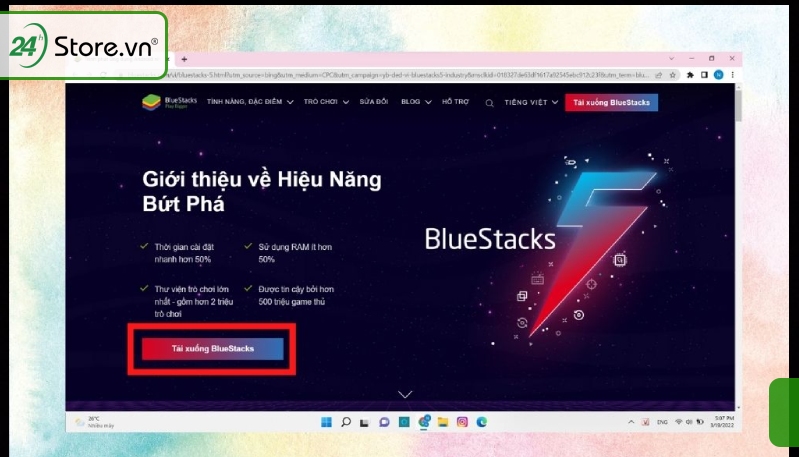
Bạn muốn chia sẻ nhật ký của mình lên Zalo bằng máy tính nhưng Zalo máy tính không đáp ứng được nhu cầu của bạn thì 24hstore hướng dẫn bạn cách đăng nhật ký Zalo trên máy tính dễ dàng cách cài đặt Bluestacks.
Nghe đồn rằng mẫu điện thoại iPhone 12 Pro Max 256GB Cũ tốt nhất vẫn full tính năng hiệu suất cực khủng không kém cạnh các mẫu series mới ra mắt là bao. Vậy thì 24hStore mời bạn cùng tìm hiểu ngay về mẫu smartphone cực tốt này nhé.
2.1 BlueStacks là gì ?
Bluestacks là một màng hình giả lập của Android trên máy tính hệ điều hành Windows .Nó trở thành nền tảng chơi game trên di động tốt nhất hiện nay của máy tính và PC
2.2 Hướng dẫn cách cài đặt BlueStacks
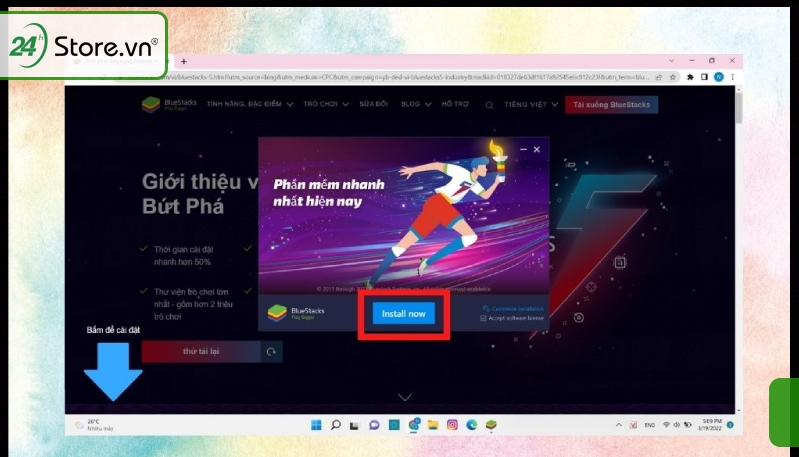
Bước 1: Truy cập vào Bluestacks và tìm link tải xuống
Bước 2 : bạn cần chọn phiên bản của máy tính mình, nếu bạn đang dùng hệ điều hành Windows thì hãy chọn link ở phần windows nếu bạn đang dùng Macbook thì bạn nên truy cập vào link hãy truy cập vào link Mac iOS để tải về.
Bước 3: Sau khi tải về bạn có thể thoát ra màn hình chính và click vào icon để sử dụng.
Bước 4: Bạn truy cập vào phần CH play trên ứng dụng Bluestacks để tải Zalo xuống.
3. Hướng dẫn cách đăng bài trên Zalo máy tính
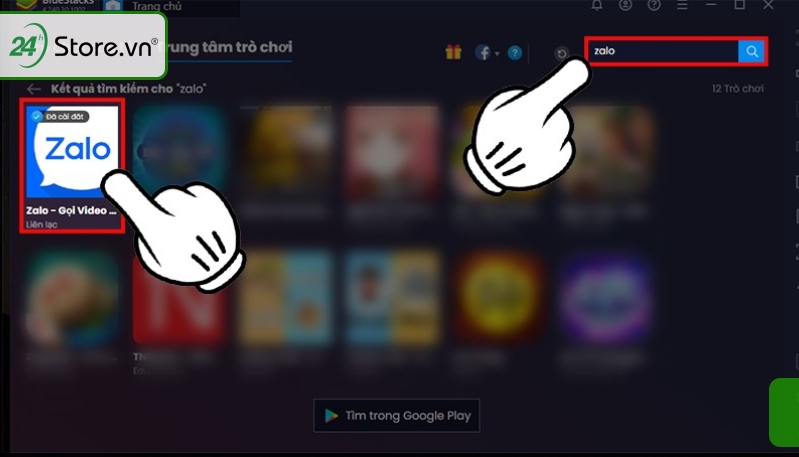
Để đăng bài lên Zalo máy tính đầu tiên bạn cần phải tải Bluestacks trước và sau đó 24hstore sẽ hướng dẫn bạn cách đăng ảnh trên Zalo bằng máy tính như sau:
Bước 1: Bạn chọn ứng dụng Zalo trên bluestacks và đăng nhập vào Zalo.
Bước 2: Bạn có thể chọn vào nhật ký, tại đây chọn vào đăng ảnh, xuất hiện một thư mục ảnh của bạn. Bạn có thể chọn những ảnh bạn thích để đăng lên bài viết của mình.Bạn cũng cũng có thể viết caption lên bài viết của bạn và có thể điều chỉnh font cứ và các icon mà bạn thích và hashtag các bạn bè của mình vào.
Bước 3 : Sau khi bạn cảm thấy tất cả đã hoàn chỉnh thì hãy chọn đăng ở góc bên phải. Để hoàn tất đăng ảnh trên Zalo của bạn.
Nếu bạn đã thành công tải và đăng bài Zalo trên PC thì hãy xem thêm hướng dẫn thực hiện cách đồng bộ tin nhắn Zalo DỄ DÀNG trên nhiều thiết bị để dễ dàng sử dụng dữ liệu không lo gián đoạn vì phải đăng nhập nhiều lần.
4. Lưu ý khi đăng trạng thái Zalo với phần mềm giả lập
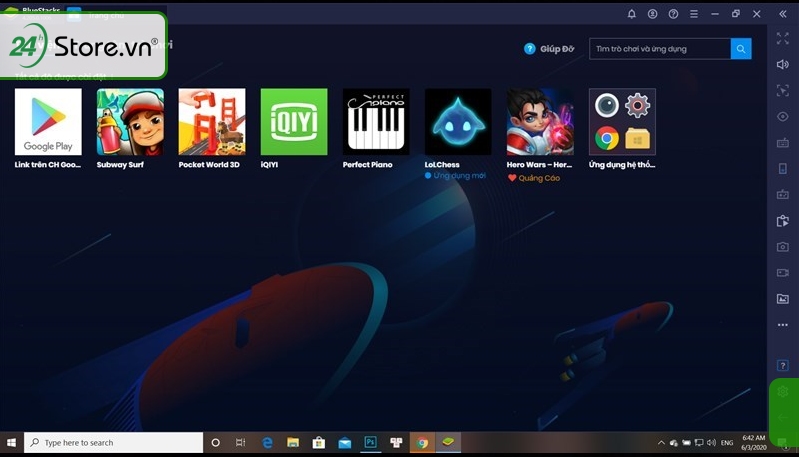
Khi chúng ta sử dụng màn hình giả lập trên máy tính để đăng hoặc đăng bài, chúng tôi sẽ chia sẻ cho các bạn những những lưu ý về trạng thái đăng bài trên Zalo với phần mềm giả lập trên máy tính.
-
Vì dùng Zalo trên màn hình giả lập máy tính nên khi bạn đăng nhập Zalo vào màn hình dã lập trên máy tính thì lập tức ứng dụng Zalo trên điện thoại của bạn sẽ được đăng xuất ngay.
-
Khi bạn dùng màn hình giả lập trên màn hình máy tình thì chắc chắn rằng tất cả các ảnh mà bạn muốn đăng được nằm ở trên thư mục máy tính của bạn chứ không thể ở trong ứng dụng blueStacks
-
Bạn có thể đăng ảnh và viết caption thao tác một cách tương tự như điện thoại của mình, có thể chỉnh sửa chữ, màu sắc của chữ, icon….
-
Cuối cùng là điều quan trọng nhất một khi bạn đăng nhập bằng màn hình giã lập các thông tin của bạn sẽ không đưa đồng bộ với điện thoại của bạn. Chính vì vậy nên bạn cần phải đăng nhập Zalo trên máy tính trước để được đồng bộ trên Zalo màn hình dã lập.
Như bài viết chúng tôi đã hướng dẫn cách đăng bài trên Zalo máy tính ở trên ngoài ra còn các các màn hình dã lập khác không chỉ bluestacks mà còn có các phần mềm khác nữa chúc các bạn thành công đăng được bài lên Zalo bằng màn hình dã lập.
Bài viết liên quan:
Tham khảo thêm cách đăng nhập Zalo trên điện thoại và máy tính NHANH CHÓNG đơn giản
XEM NGAY Hướng dẫn cách đăng ký Zalo siêu dễ bằng điện thoại, máy tính, PC CHI TIẾT
Tìm hiểu thêm về cách Zalo đăng nhập web đơn giản trên máy tính có những cách nào DỄ NHẤT?
Cách gửi file qua Zalo siêu gọn trên điện thoại, máy tính NHANH CHÓNG
Xem thêm hướng dẫn cách đăng nhập Chat Zalo.me bằng QR không cần tải CỰC NHANH
